- 时间:2022-09-21 22:17:57
- 浏览:
9 月 21 日消息,在经历数个月测试,大量功能反复修改与调整优化后,微软终于上线了 Windows 11 22H2 版本更新(版本号 22621.521),并在全球超 190 个国家 / 地区全面推送。在此次更新中,微软为 Win11 带来了大量新的辅助功能,包括系统级的实时字幕,语音访问控制,以及 Narrator 自然声音等。另外,22H2 优化了多任务界面对齐布局,并为视频会议场景中加入了专注会议 请勿打扰 两种新特性,避免用户在办公时被打扰。另外,新版本改善了游戏延迟,并支持自动 HDR、可变刷新率等功能,并通过 Xbox 应用在 Win11 内置了 PC Game Pass 功能,提升玩家的使用体验。而且,新的 22H2 大版本更新带来了新的安全功能和新的管理工具,旨在提高 IT 效率。你可以选择以下的方法来升级Win11 22H2
方法一: 下载Win11 22H2 ISO镜像。
下载地址:Ghost Win11 22621.521 官方正式版
最简单的安装方法:
安装方法
1.不用u盘一键重装(点击下载和重装演示)
2.U盘PE一键安装教程(点击下载和安装演示)
方法二:加入Windows 预览体验计划,获取Windows更新。
要求
您必须注册 Windows 预览体验计划(Beta 通道):您只需要一个在 Beta 通道的 Windows 预览体验计划中注册的 Microsoft 帐户。这将使您有资格下载 Windows 11 22H2 ISO 或直接使用 Windows 更新进行更新。如果您尚未注册,请使用此链接注册 Windows 预览体验计划。
不幸的是,Dev 频道用户运行的 22H2 更新与 Sun Valley 更新不同,并且缺少 beta 频道构建中包含的一些功能。
如何安装 Windows 11 22H2
完成 Windows Insider 计划的注册后,请使用以下任一方法在您的 PC 上安装 Windows 11 22H2。
确保您使用用于注册 Windows 预览体验计划的同一 Microsoft 帐户登录。按下Windows + i并单击Windows 更新。
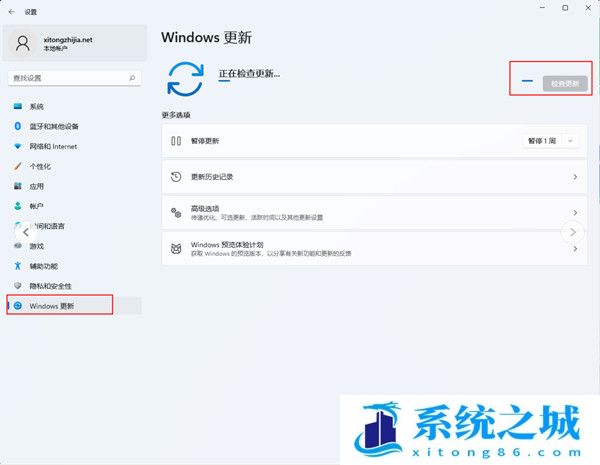
安装 Windows 11 22H2 更新
等待 Windows 检查可用更新,如果一切顺利,来自 beta 或 dev 频道的功能更新应显示在此列表中。如果需要,请单击下载并安装。理想情况下,除非使用计量连接,否则您不必这样做。
安装 Windows 11 22H2 更新
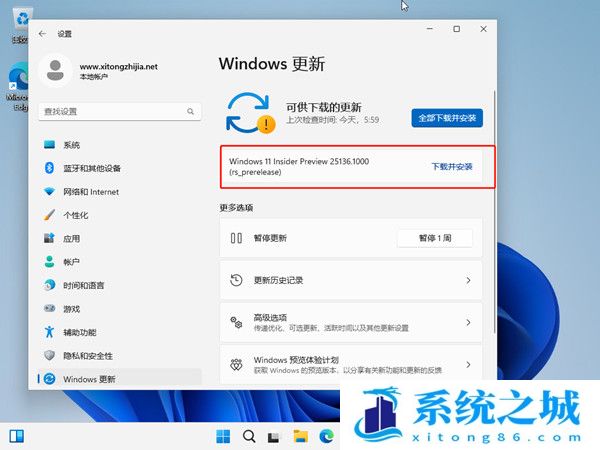
就是这样!高枕无忧,让 Windows 更新完成它的工作。下载可能需要一些时间,具体取决于您当前的网络和可用带宽。完成后,系统将提示您重新启动系统,并且在您重新启动系统后将启动更新。安装更新时你的电脑会重启几次,这是完全正常的。





